Dota 2 est le jeu Steam le plus populaire de tous les temps. Tout a commencé comme une extension pour son grand frère, Warcraft. Depuis lors, la base de joueurs du jeu est en forte augmentation, avec des millions de joueurs en ligne.
Avec les mises à jour récentes, Valve a rendu Dota 2 encore meilleur sur Windows 10, compatible avec une gamme plus étendue de configurations.
Cependant, même si le jeu est très apprécié pour son optimisation et ses performances, certains problèmes techniques peuvent survenir de temps en temps..
Nous avons préparé une liste des problèmes les plus courants, avec des plantages et des échecs de lancement. Bien sûr, avec des explications détaillées sur la façon de les résoudre.
Comment corriger les bogues et les plantages dans Dota 2 sous Windows 10? La plupart des problèmes peuvent être résolus dans le client Steam. Habituellement, ils sont déclenchés par une connexion Internet défectueuse ou des fichiers corrompus. Après cela, modifiez certains paramètres du routeur et vérifiez l'intégrité du cache du jeu.
Pour plus d'informations sur la manière de procéder, consultez les solutions ci-dessous.
Résoudre les problèmes courants de Dota 2, les échecs de démarrage et les plantages
- Impossible de télécharger le fichier d'installation depuis Steam
- Problèmes de connectivité courants et dépannage
- Erreur "Installation incomplète"
- Impossible d'établir plusieurs connexions au serveur à partir du même routeur
- Erreur "Fichiers incapables de lire / Fichiers corrompus"
- Ordinateur portable avec dysfonctionnement du double GPU
- Dota 2 plante après avoir appuyé sur Démarrer le jeu
- Dota 2 plante dans la file d'attente de matchmaking
Impossible de télécharger le fichier d'installation depuis Steam
Comme Dota 2 n'est disponible que via Steam, plusieurs problèmes peuvent survenir. Même s'il peut y avoir plusieurs raisons à cela, la plupart d'entre elles sont liées à la connexion instable.
Nous avons répertorié quelques solutions à ce sujet, donc avec le processus d'élimination étape par étape, vous pouvez le résoudre:
- Pour télécharger le jeu, Steam a besoin de la connexion HTTP. Désactivez tout logiciel VPN ou proxy Web sur votre PC, afin que la plate-forme puisse fonctionner sans restriction.
- Vérifiez la date et l'heure de votre système. Ceci est assez souvent surveillé, mais il semble qu'une heure et une date incorrectes peuvent empêcher Steam de télécharger le jeu. Réglez-le correctement!
- Essayez de changer la région de téléchargement. La raison en est que votre région actuelle peut être défectueuse à ce moment-là.
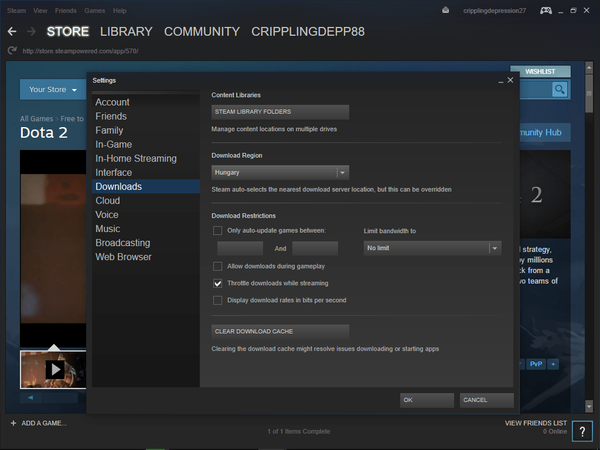
- Les fichiers corrompus dans le dossier d'installation de Steam peuvent causer ce problème. Pour se débarrasser d'un fichier interférant, quittez le client Steam, allez dans le dossier Steam (l'emplacement par défaut est C: Fichiers programme), puis à userdataconfig. Là, vous devriez trouver le localconfig.vdf fichier. Supprimez-le et redémarrez le client Steam.
-LIRE AUSSI: Le téléchargement Steam s'arrête sur votre PC? Corrigez-le avec ces solutions
Problèmes de connectivité courants et dépannage
Quel est le cœur des problèmes techniques dans les jeux multijoueurs en ligne? Oui, les composants du PC peuvent perdre de l'alimentation ou le logiciel peut s'égarer. Mais, le maître du mauvais comportement de MMO est la connexion Internet défectueuse.
Tous ces ports, pare-feu et latence peuvent s'avérer être un gros casse-tête. Dota 2 ne fait pas exception. Nous avons donc répertorié certaines des solutions générales concernant les problèmes de connectivité dans ce MMO:
- Connectez votre PC avec un routeur via une connexion filaire. Le sans fil n'est pas la meilleure option pour les jeux en ligne.
- Certains fournisseurs incluent plusieurs fonctionnalités supplémentaires dans la configuration du routeur. Les plus risqués sont Inspection avec état, Filtrage dynamique des paquets, QoS (qualité de service) et UPnP (Plug and Play universel). Désactivez ces fonctionnalités dans votre routeur.
- Recherchez l'exception de pare-feu pour Steam, Dota 2 et les processus associés. Le pare-feu peut bloquer les fonctionnalités de Steam et empêcher la connexion avec les serveurs. Il n'est pas conseillé de désactiver le pare-feu, mais vous pouvez également l'essayer.
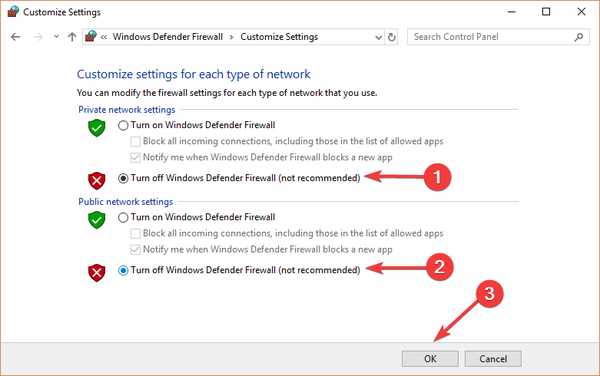
- Vérifiez l'état du serveur Steam ici pour vous assurer qu'il n'est pas maintenu ou en panne.
- Désactivez toutes les applications d'arrière-plan susceptibles d'interférer avec le client. La plupart des programmes qui utilisent la connexion Internet peuvent empêcher la connexion ou perturber les performances du jeu. C'est particulièrement le cas avec les programmes antivirus / antimalware / antispyware.
- Analysez votre PC contre les virus. Les infections système peuvent corrompre le client Steam.
- Assurez-vous que les ports de votre routeur sont ouverts.
-LIRE AUSSI: Vous n'arrivez pas à vous connecter au serveur de jeu dans Dota 2? Voici comment résoudre ce problème
Erreur "Installation incomplète"
Certains utilisateurs ont signalé qu'une fois le processus d'installation terminé, ils recevaient l'erreur «Installation incomplète». Il y a plusieurs raisons à ce problème et nous les présentons ci-dessous.
Nous avons déjà exploré les codes d'erreur les plus courants `` Installation incomplète '', donc si c'est votre problème, consultez notre article.
Impossible d'établir plusieurs connexions au serveur à partir du même routeur
Il est probable que votre routeur ne puisse pas gérer plusieurs PC à une seule adresse distante. Cette obstruction a une solution de contournement et nous avons trouvé des solutions possibles.
Pour que plusieurs clients fonctionnent sur un seul routeur, vous devez suivre ces directives:
- Chaque PC doit avoir des paramètres de port client différents.
- Tous les PC respectifs doivent avoir une adresse MAC unique.
- Différents PC doivent avoir un compte Steam unique avec différentes licences de jeu enregistrées sur le compte.
- Le routeur doit être mis à jour.
De plus, vous devez changer le port client dans userconfig.cfg fichier. Pour ce faire, procédez comme suit:
- Aller à C: Fichiers de programmeSteamsteamappsDota 2dotacfg.
- Si vous avez déjà userconfig.cfg à cet endroit, ouvrez-le avec Bloc-notes.
- Au cas où vous ne le feriez pas, créez Nouveau document avec Bloc-notes et nommez-le userconfig.cfg.
- Ouvert userconfig.cfg et tapez ceci: port client 27XX. Ici XX sont les deux derniers chiffres du numéro de port client. Les valeurs acceptables incluent 05 - 19 et 21 - 32.
- Sauvegarder le document.
-LIRE AUSSI: 6 routeurs de jeu compatibles Windows 10
Erreur "Fichiers incapables de lire / Fichiers corrompus"
Parfois, en raison de virus ou d'autres contenus indésirables, les fichiers de jeu peuvent être incomplets ou corrompus. Steam a mis en œuvre une excellente solution pour cela, avec un outil intégré qui vérifie l'intégrité des fichiers.
Pour utiliser cet outil, procédez comme suit:
- Redémarrez le PC et ouvrez Vapeur client.
- Ouvert Bibliothèque.
- Clic-droit Dota 2.
- Cliquez sur Propriétés.
- Sélectionner Fichiers locaux languette.
- Choisir Vérifier l'intégrité du cache du jeu.
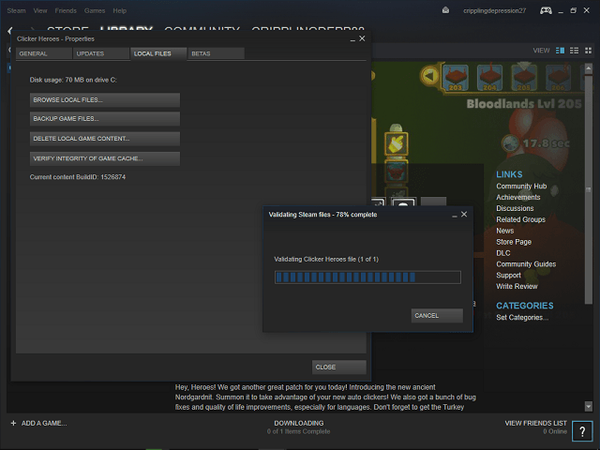
- Le temps d'exécution du processus est proportionnel à la taille du jeu.
- S'il y a un fichier corrompu, Steam le mettra en évidence.
-LIRE AUSSI: Comment corriger les erreurs d'espace disque sur Steam [MÉTHODES LES PLUS SIMPLES]
Ordinateur portable avec dysfonctionnement du double GPU
Il existe de nombreuses configurations d'ordinateurs portables avec deux GPU. La plupart du temps, on intègre le GPU d'Intel avec de nombreuses variantes. L'autre est probablement un AMD ou un nVidia percutant.
Intel embarqué est destiné à une utilisation standard, tandis que l'autre est activé lorsque certains processus graphiques élevés sont impliqués. Comme jouer à Dota 2, par exemple. Le problème se produit lorsque votre SLI n'atteint pas les graphiques dédiés au démarrage du jeu.
Il existe une solution à ce problème:
- Utilisez AMD Catalyst ou nVidia Control Panel.
- Trouver Gérer les paramètres 3D.
- Dans les paramètres globaux, définissez le GPU dédié comme Processeur graphique préféré.
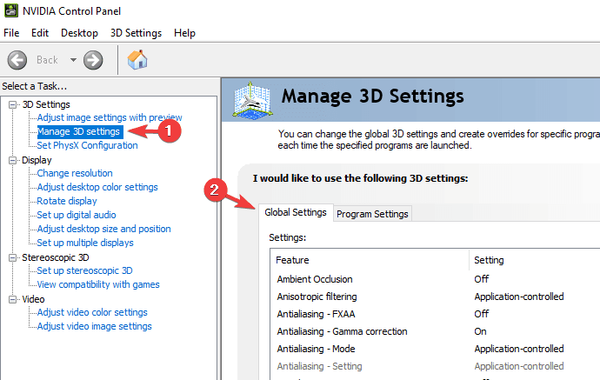
Cependant, les graphiques AMD ne peuvent parfois pas résoudre le problème même après avoir modifié les paramètres. Si la solution principale n'a pas pu résoudre votre problème avec le GPU AMD, vous devriez essayer le pilote modifié.
Vous pouvez le trouver ici. Gardez à l'esprit que ce ne sont pas des pilotes officiels.
Dota 2 plante après avoir appuyé sur Démarrer le jeu
Si le jeu plante au démarrage, vous avez un problème majeur. Cependant, la solution est étonnamment simple:
- Aller à Vapeur client> Bibliothèque.
- Faites un clic droit sur le Dota 2 et choisissez Propriétés.
- Dans l'onglet Général, ouvrez Définir les options de lancement.
- Type -nod3d9ex.
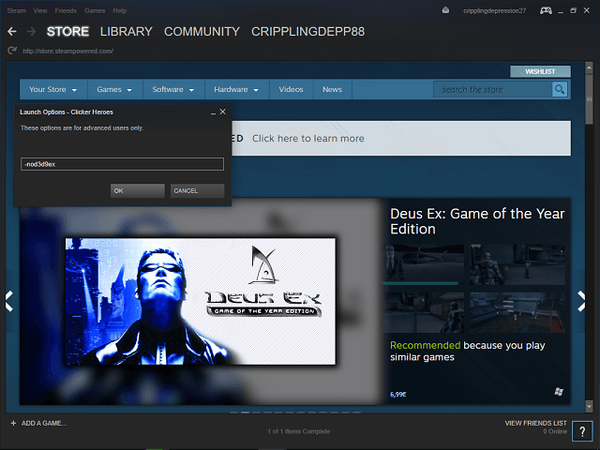
- Enregistrez et démarrez Dota 2.
-LIRE AUSSI: Comment corriger les erreurs d'écriture sur le disque de mise à jour Dota 2 [SOLUTIONS RAPIDES]
Dota 2 plante dans la file d'attente de matchmaking
Dans certains cas, le rapport d'écran (oui, vous ne vous attendez pas à cela) peut provoquer des plantages du jeu. Pour résoudre ce problème, accédez aux paramètres graphiques du jeu et modifiez le rapport d'écran. Continuez à les changer jusqu'à ce que vous en trouviez un qui fonctionne.
Voici notre liste des problèmes les plus courants dans Dota 2. Nous avons fait de notre mieux pour vous aider à surmonter vos problèmes et à profiter du jeu et de toutes ses fonctionnalités sans être dérangé.
Si vous êtes intéressé par d'autres guides astucieux pour résoudre différents problèmes de Dota 2, consultez ces articles:
- Voici comment résoudre l'erreur Searching for the Dota 2 Game Coordinator
- Problèmes Dota 2 FPS: voici comment les résoudre
- Correction: Dota 2 ne se lance pas
Avez-vous rencontré d'autres problèmes liés au jeu? Veuillez les partager avec nous dans la section commentaires ci-dessous.
Note de l'éditeur: Cet article a été initialement publié en janvier 2017 et a depuis été complètement repensé et mis à jour pour plus de fraîcheur, d'exactitude et d'exhaustivité.
Cette page vous a été utile? Oui Non Merci de nous en informer! Vous pouvez également nous aider en laissant un avis sur MyWOT ou Trustpillot. Tirez le meilleur parti de votre technologie grâce à nos conseils quotidiens Dites-nous pourquoi! Pas assez de détails Difficile à comprendre Autre Soumettre- Bugs
- Dota 2
- crash de jeu
- erreurs de connexion Internet
- Jeux Steam
- correction de Windows 10
 Friendoffriends
Friendoffriends
![Comment résoudre les problèmes fréquents de Dota 2 [GUIDE COMPLET]](https://friend-of-friends.com/storage/img/images_1/how-to-fix-frequent-dota-2-issues-[complete-guide]_6.png)


